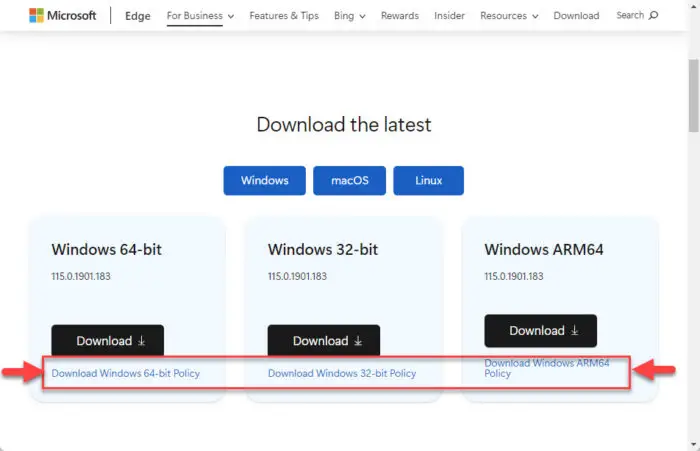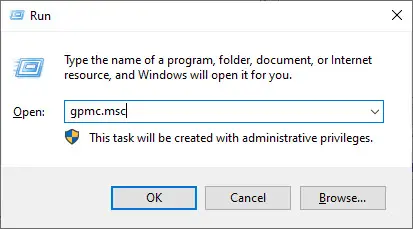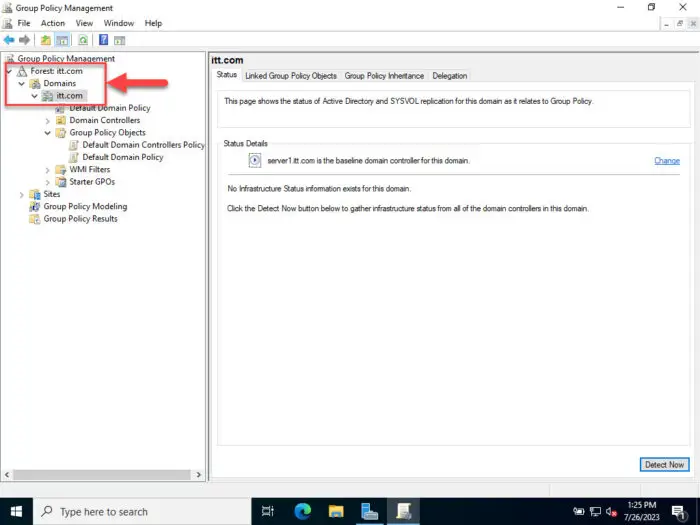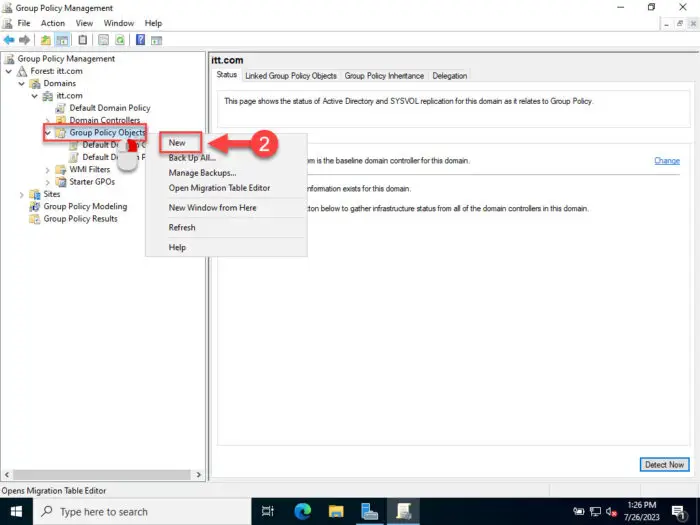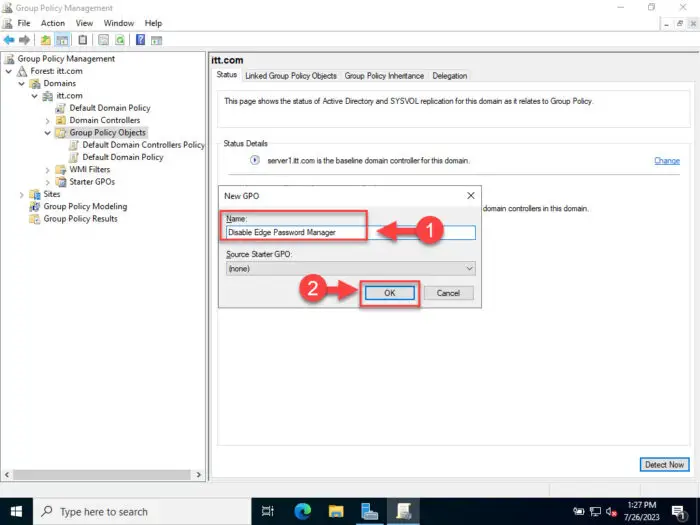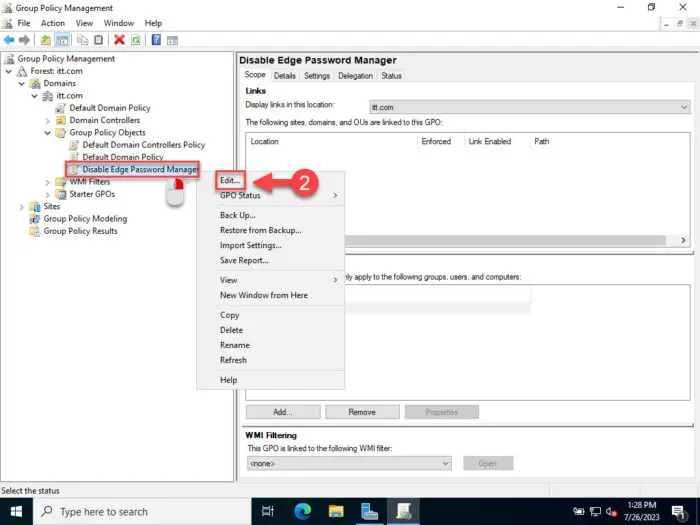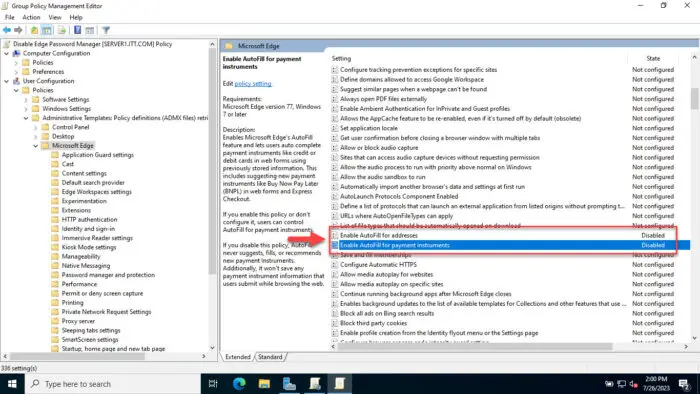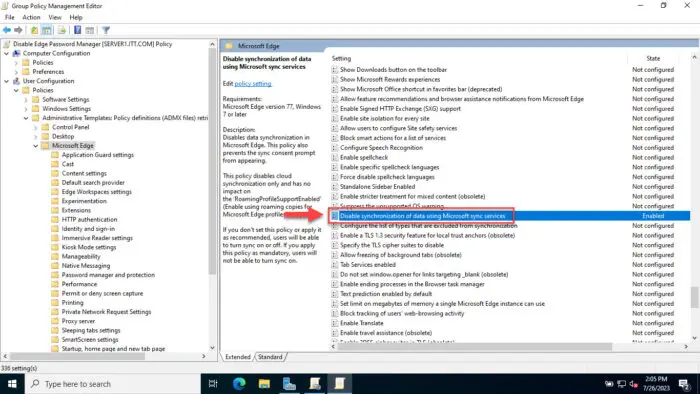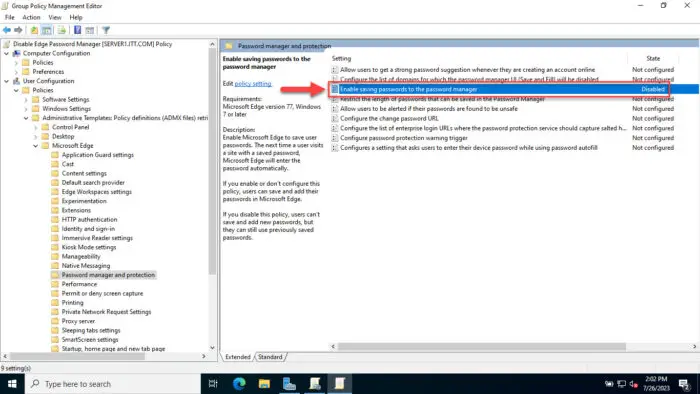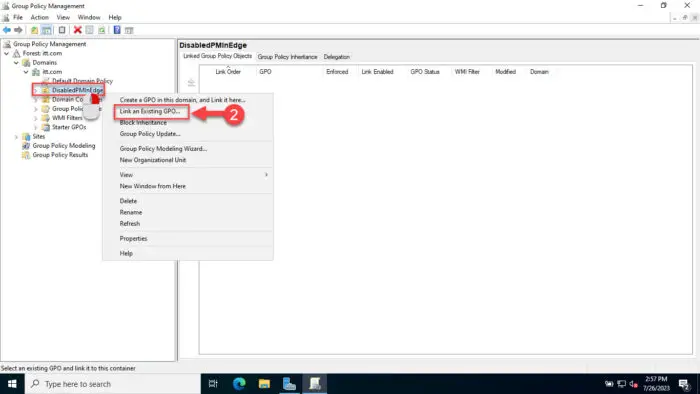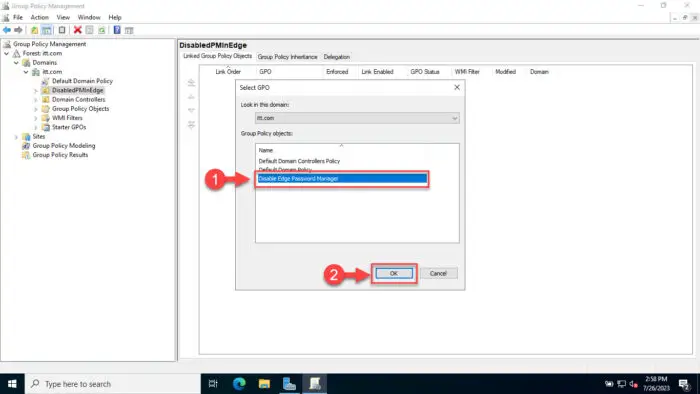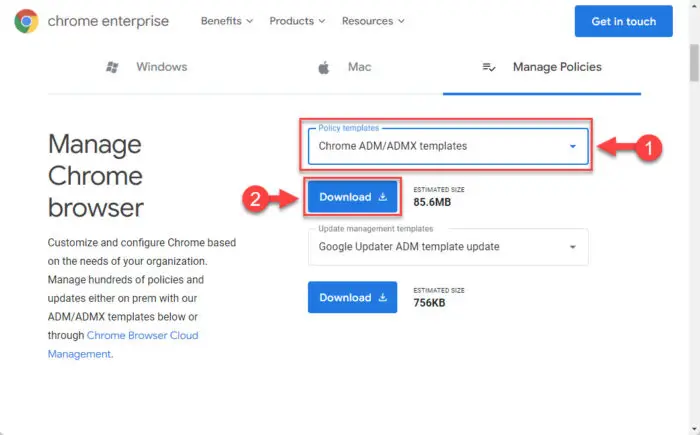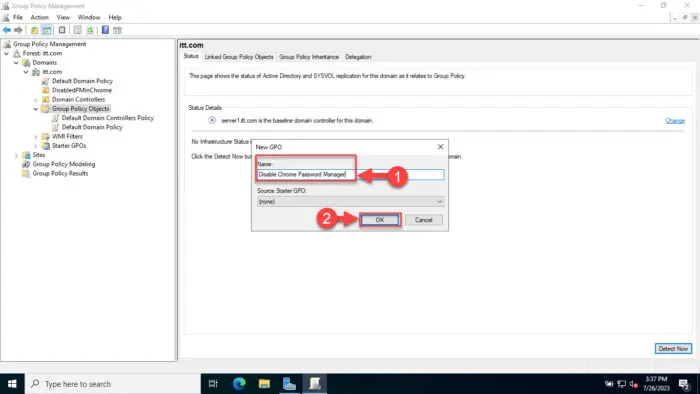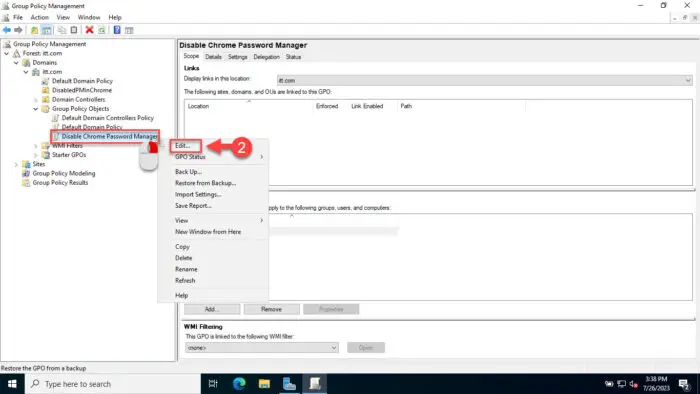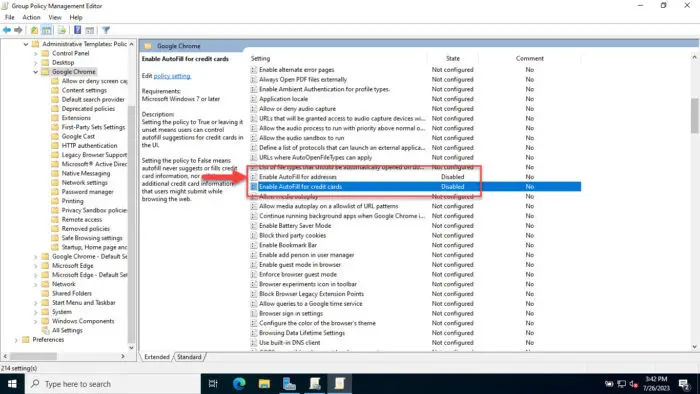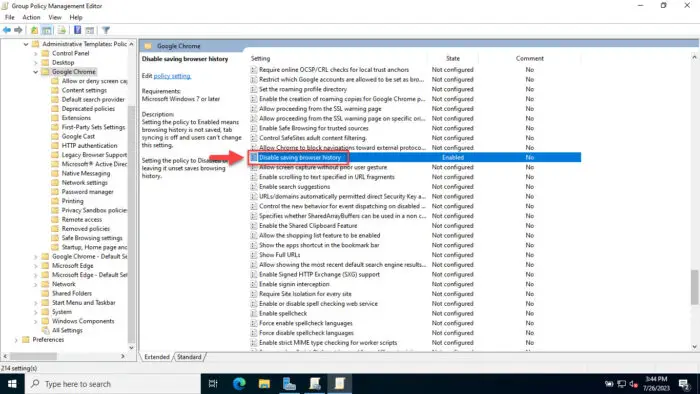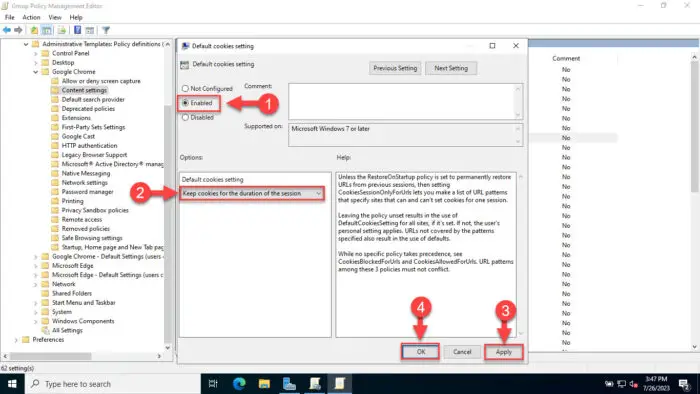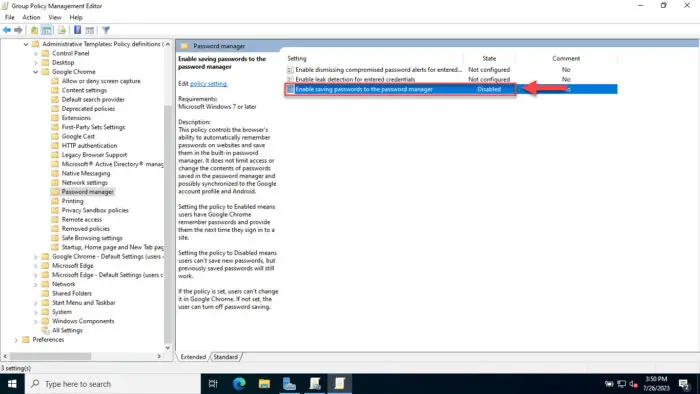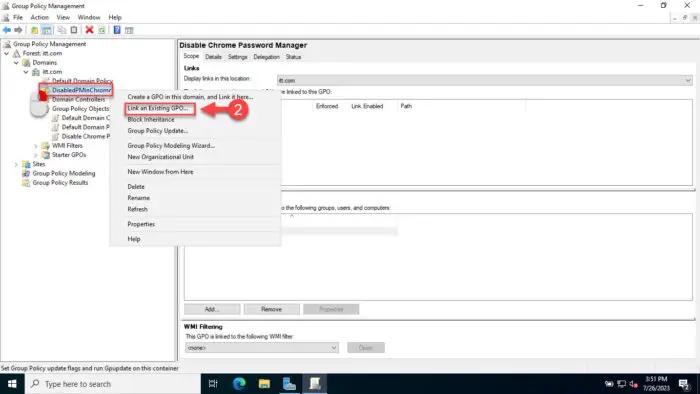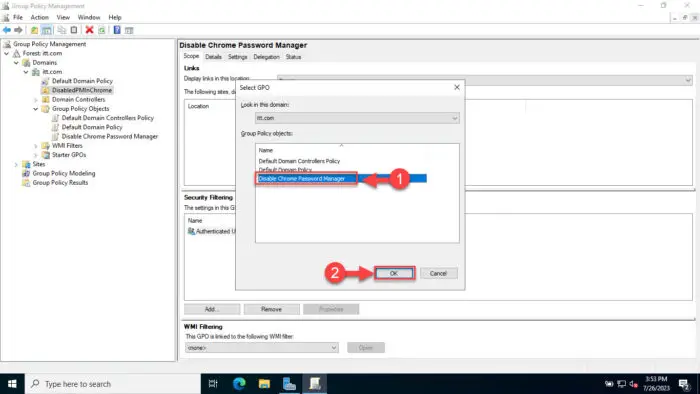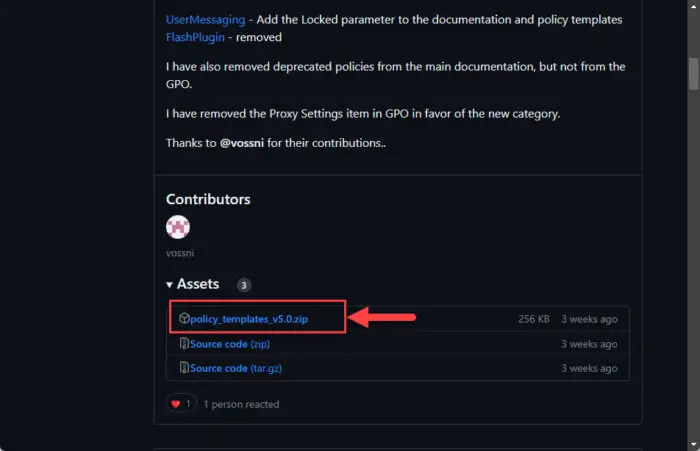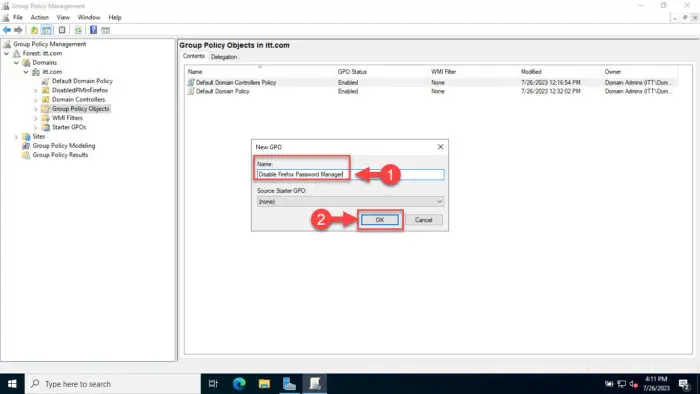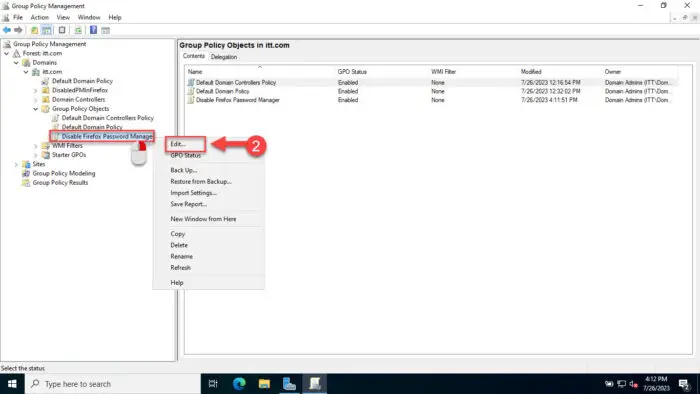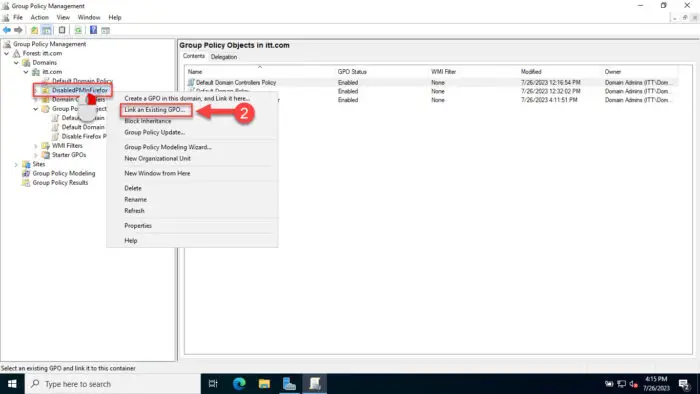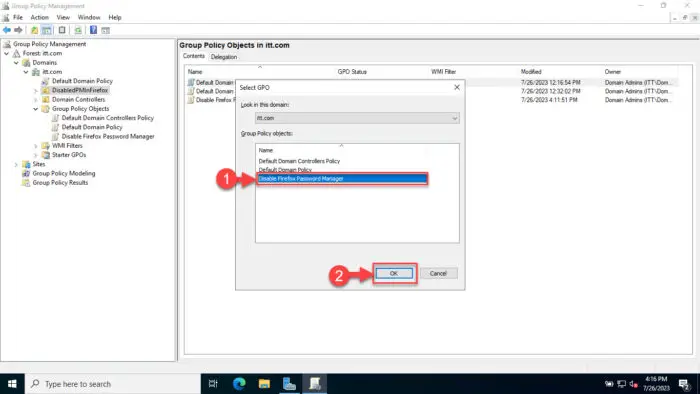要点
- 没有本地方法在web浏览器中禁用密码管理器。
- 域管理员可以禁用浏览器使用组织政策ADMX从要求保存凭证模板,专门为每一个web浏览器。
当使用web浏览器,你必须注意到,它要求你保存密码的网站时输入您的凭据。然后由你决定你是否想要拯救他们或防止浏览器特定网站上又问。但是,你不可以选择完全阻止浏览器问你。
这个选项显示内置的,本机密码管理器在大多数现代浏览器,如铬,边缘,火狐。不幸的是,你不能自己禁用这些密码管理器。
虽然这些功能现在变得更加安全,他们仍然是一个潜在的危险如果擅自访问你的计算机,或任何数据被破坏。因此,您可能想要禁用它们,特别是在企业级别。
在本文中,我们向您展示如何管理密码经理在微软边缘,Mozilla Firefox和Chrome管理网络。因此,这篇文章是为了sysadmin和组织管理员想让环境更安全的密码管理器通过禁用提到的web浏览器。
这一页封面
web浏览器禁用密码管理器
web凭证pre-saved和只需要自动填充他们节省时间,和你没有回忆每一次用户名和密码。然而,从系统管理员的角度来看,这可能是很不安全的,因为任何能够访问你的电脑可以登录所有网站您的凭证保存在浏览器的密码管理器。
说,这是唯一可能的,如果你正在使用一个托管的系统中,这意味着你必须的一员Active Directory域。你必须使用域控制器安装了浏览器的模板,然后配置他们禁用密码管理器管理系统。
在这篇文章中,我们将给你一个循序渐进的指南安装浏览器模板,然后配置禁用密码管理器。
注意:确保您拥有访问域控制器和目标计算机是加入相同的域。此外,您还必须包括目标计算机(s)在一个组织单元(OU)策略可以应用。
使用组策略禁用密码管理器在微软边缘
你必须首先下载并安装微软的边缘ADMX模板,然后使用它们来禁用密码管理器在目标设备上。因此,这部分被分为两个部分,并按照给定的顺序必须执行的步骤:
下载并安装边缘ADMX模板
首先登录到域控制器。
从以下链接下载ADMX模板边缘:
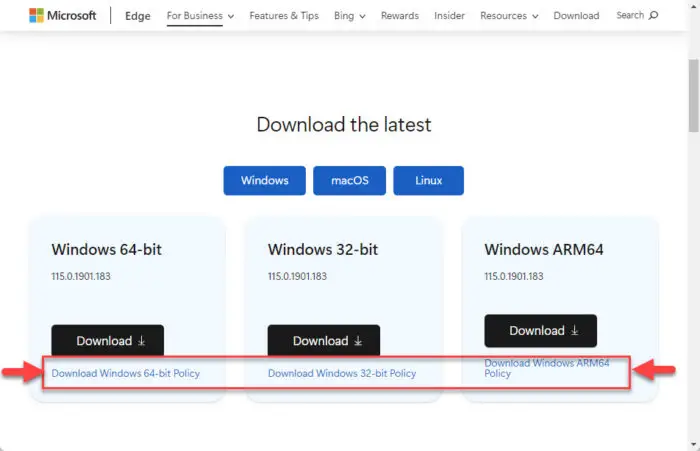
下载微软ADMX边缘政策模板 双击下载的。cab文件,然后提取文件夹内。
导航到提取的文件夹,然后在“窗户”文件夹,然后在“admx”文件夹中。的路径应该是这样的:
C:\Users\管理员\ \ MicrosoftEdgePolicyTemplates.zip \ windows \ admx下载
复制文件”msedge.admx“粘贴在以下路径:
注意:不要关闭当前admx目录。
C:\Windows\ PolicyDefinitions \
现在,在“admx”目录,进入您的首选语言文件夹(e。g“en - us”),复制文件”msedge.adml”,并粘贴到以下路径:
C:\Windows\ PolicyDefinitions \ en - us \
一旦贴,你可以继续下一节下面使用这些模板来禁用密码管理器。
配置GPO禁用密码管理器
边缘模板安装后,使用这些步骤来配置组策略对象和禁用密码管理器在微软的优势:
在域控制器上,按下Windows键+ R打开运行命令框。
输入“gpmc.msc“打开组策略管理控制台。
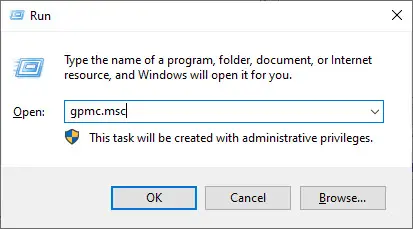
打开组策略管理控制台 扩大从左边的面板下面的树:
森林(ForestName): > > > >域(域名)
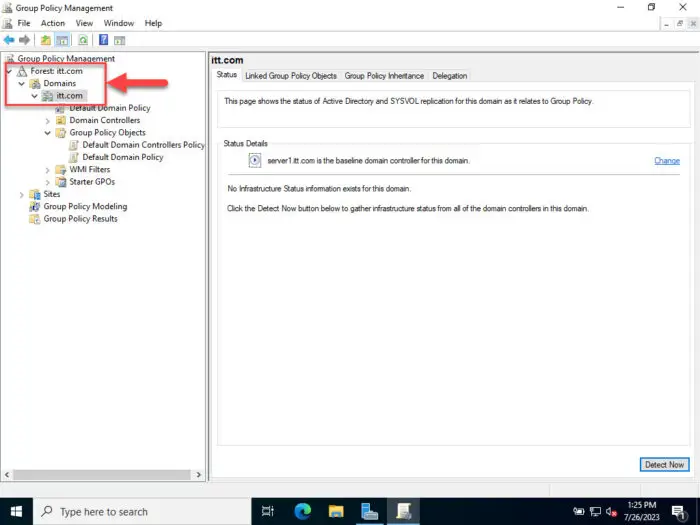
扩大树木域名 右键单击“组策略对象”,然后单击新。
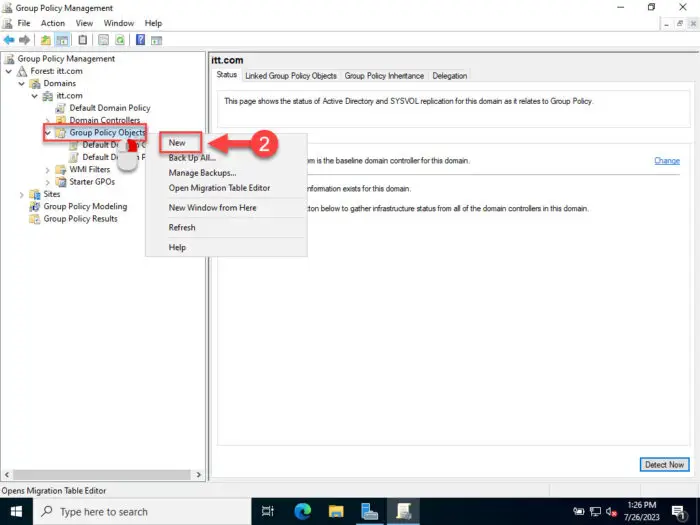
创建一个新的GPO 输入GPO的名称,然后单击好吧。
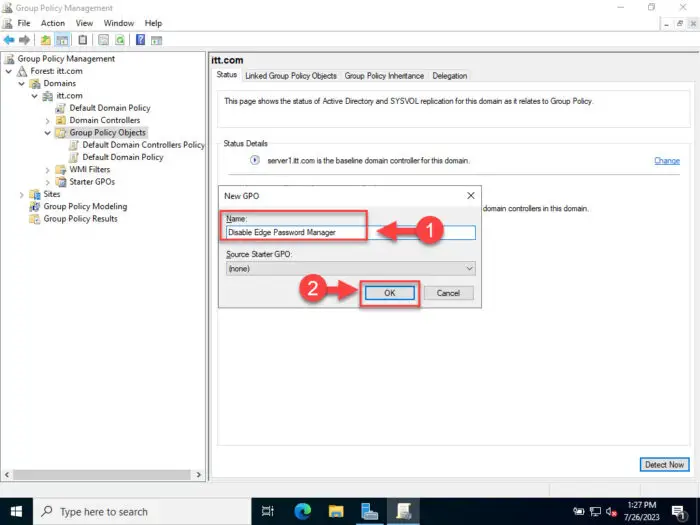
设置一个定制的GPO的名称 右键单击新的GPO和点击编辑。
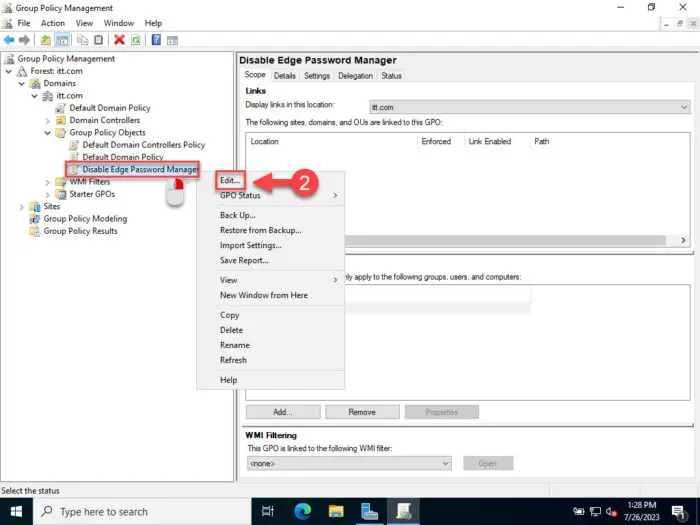
编辑新的GPO 这将打开组策略管理编辑器。
在组策略管理编辑器中,从左边的面板导航到以下路径:
用户配置> >政策> >管理模板> >微软的优势
现在双击以下两个策略,选择禁用,然后单击应用和好吧。
- 启用自动填充的地址
- 启用自动填充支付工具
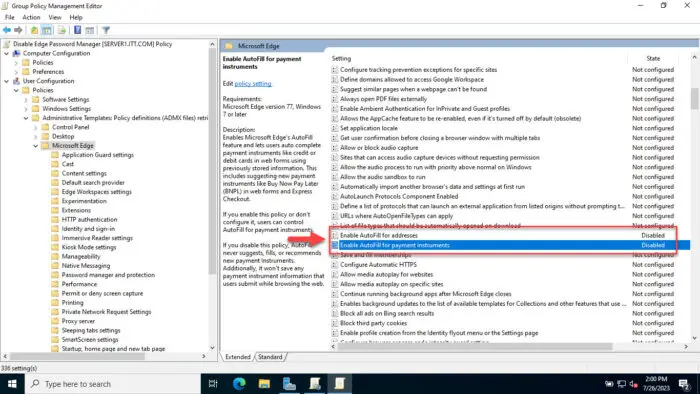
禁用autofilling地址和信用卡的优势 启用的政策”禁用使用微软的同步数据同步服务雷竞技下载iOS地址。”
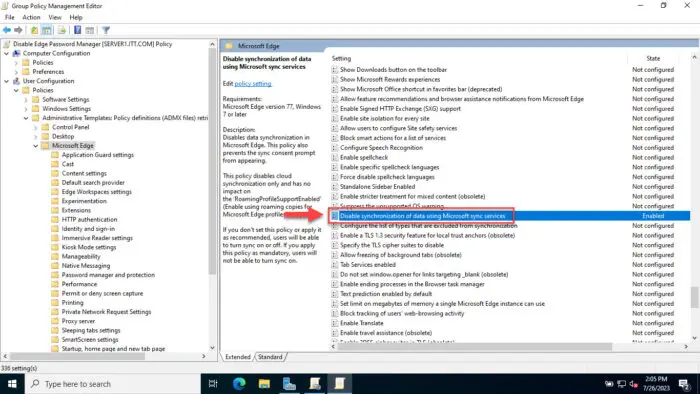
启用策略禁用同步在边缘 从左侧窗格现在导航到以下路径:
用户配置> >政策> >管理模板> >微软边缘> >密码管理器和保护
禁用的政策”启用保存密码的密码管理器在右窗格中。
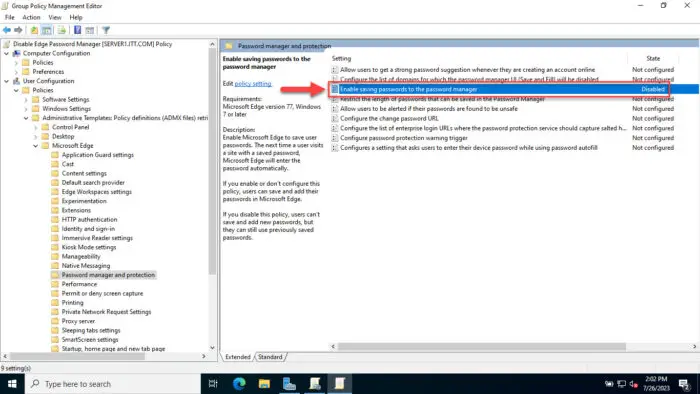
禁用密码保存到边缘的密码管理器 关闭组策略管理编辑器。
在组策略管理中,右键单击GPO OU分配,然后点击“现有GPO链接。”
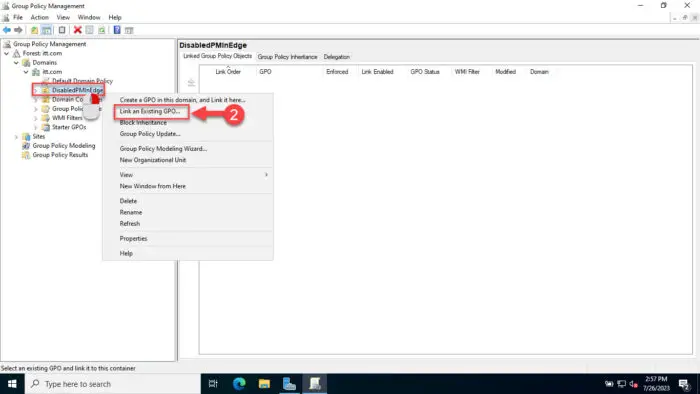
GPO链接到你 选择在步骤5中创建的GPO并单击好吧。
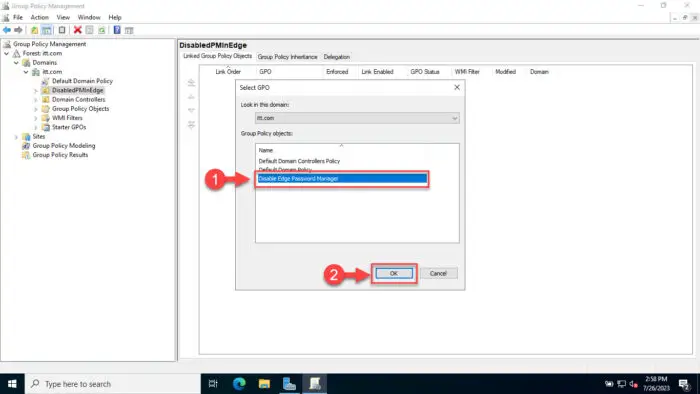
选择GPO禁用密码管理器在边缘 目标计算机上你想禁用密码管理器,打开一个高架命令提示符运行以下命令:
GPUpdate /力
执行组策略的变化
执行上面的步骤之后,您可以检查,微软边缘在目标设备上不再问你保存密码或自动填充任何关键信息,如地址,付款细节,等等。
使用组策略禁用密码管理器在Google Chrome
的过程中禁用密码管理器,以防止它要求用户保存凭证非常类似于边缘。你必须先下载并安装Google Chrome ADMX模板,然后使用它们来禁用密码管理器在目标设备。因此,这部分被分为两个部分,并按照给定的顺序必须执行的步骤:
下载并安装Chrome ADMX模板
首先登录到域控制器。
从以下链接下载为Chrome ADMX模板:
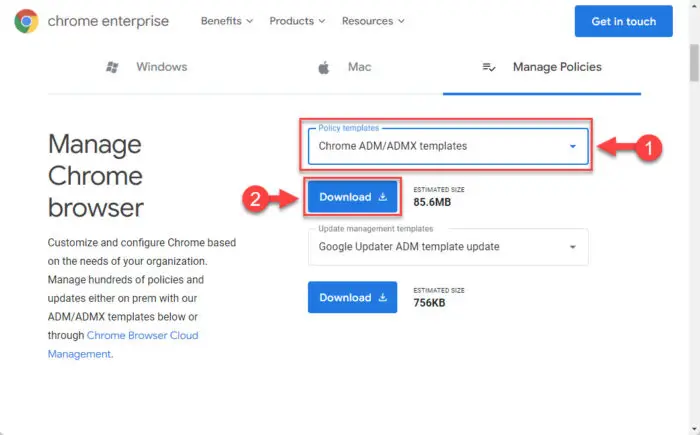
为谷歌浏览器下载ADMX政策模板 导航到下载的文件夹,然后在“窗户”文件夹,然后在“admx”文件夹中。的路径应该是这样的:
C:\Users\管理员\ \ policy_templates.zip \ windows \ admx下载
复制文件”chrome.admx“粘贴在以下路径:
注意:不要关闭当前admx目录。
C:\Windows\ PolicyDefinitions \
现在,在“admx”目录,进入您的首选语言文件夹(e。g“en - us”),复制文件”chrome.adml”,并粘贴到以下路径:
C:\Windows\ PolicyDefinitions \ en - us \
一旦贴,你可以继续下一节下面使用这些模板来禁用Chrome密码管理器。
配置GPO禁用Chrome密码管理器
一旦安装Chrome模板,使用这些步骤来配置组策略对象和禁用谷歌Chrome的密码管理器:
在域控制器上,按下Windows键+ R打开运行命令框。
输入“gpmc.msc“打开组策略管理控制台。
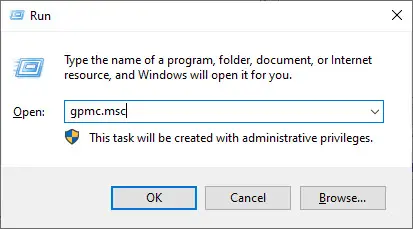
打开组策略管理控制台 扩大从左边的面板下面的树:
森林(ForestName): > > > >域(域名)
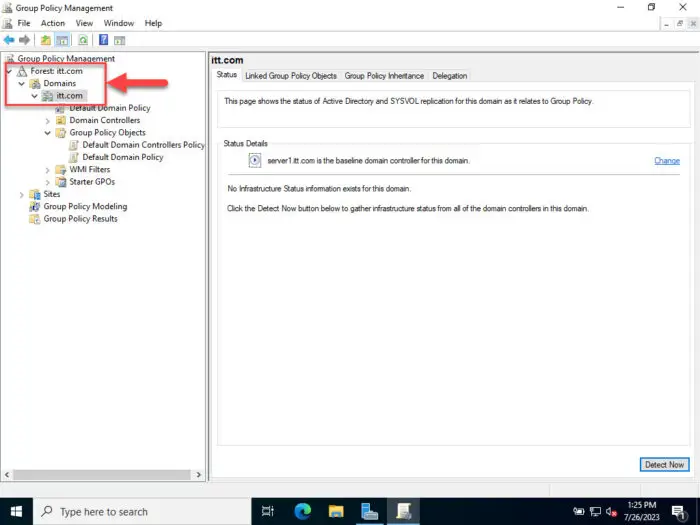
扩大树木域名 右键单击“组策略对象”,然后单击新。
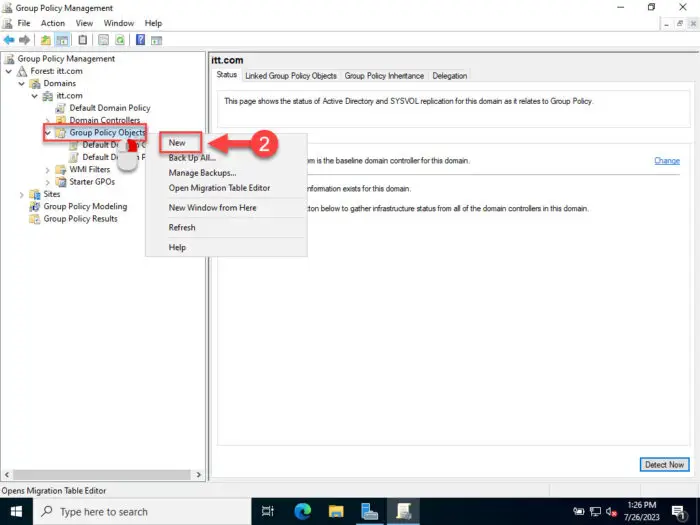
创建一个新的GPO 输入GPO的名称,然后单击好吧。
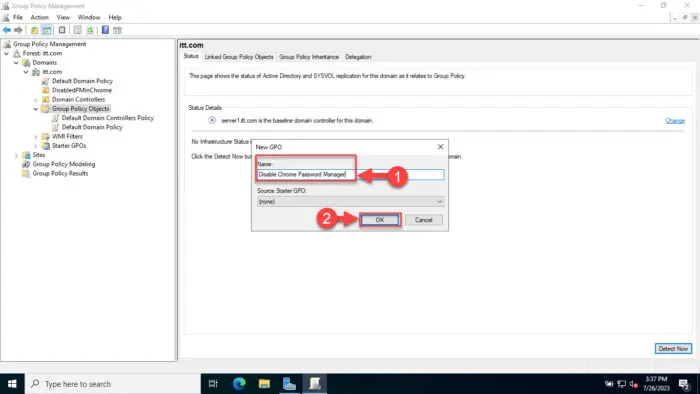
设置一个定制的GPO的名称 右键单击新的GPO和点击编辑。
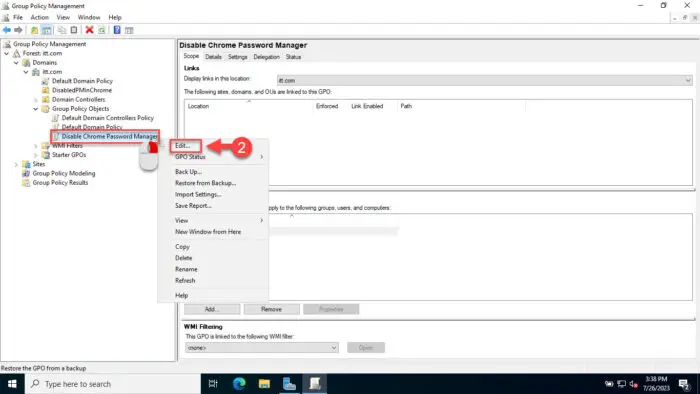
编辑新的GPO 这将打开组策略管理编辑器。
在组策略管理编辑器中,从左边的面板导航到以下路径:
用户配置> >政策> >管理模板> > Google Chrome
现在双击以下两个策略,选择禁用,然后单击应用和好吧。
- 启用自动填充的地址
- 启用自动填充的信用卡
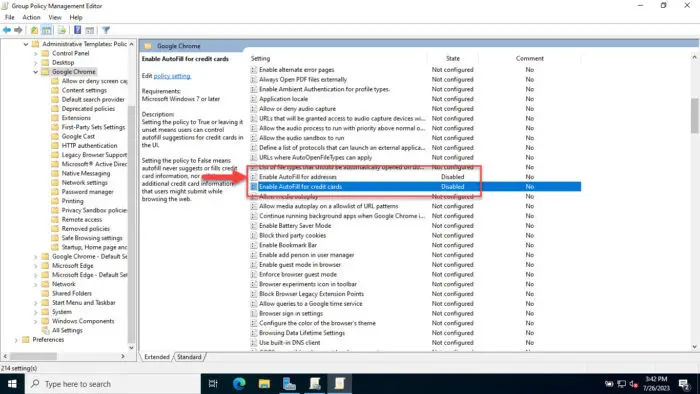
禁用autofilling Chrome地址和信用卡 (可选)启用的政策”禁用保存浏览器历史记录。”
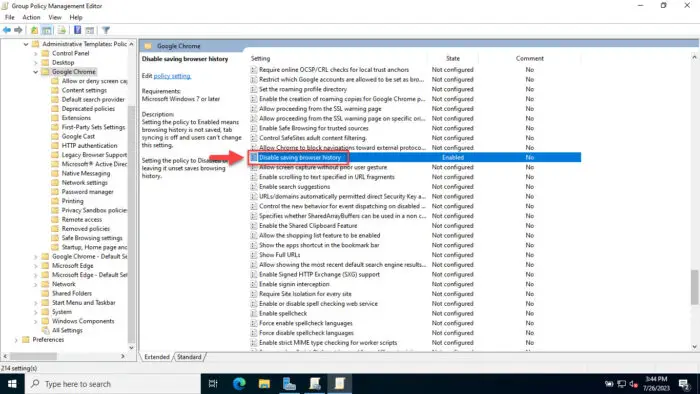
启用策略禁用保存在Chrome浏览器历史 从左侧窗格现在导航到以下路径:
用户配置> >政策> >管理模板> > Google Chrome > >内容设置
开放政策”默认cookie设置“从右边窗格。
选择启用,然后选择“期间保持cookie会话“从下拉菜单中选择“选项”部分,然后点击应用和好吧。
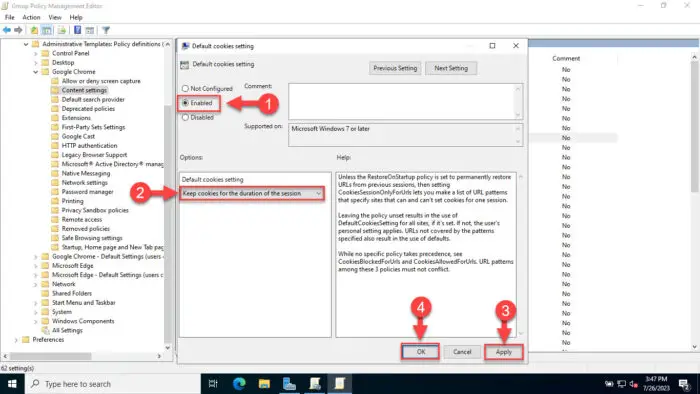
配置铬饼干政策 从左侧窗格现在导航到以下路径:
用户配置> >政策> >管理模板> > Google Chrome > >密码管理器
禁用的政策”启用保存密码的密码管理器。”
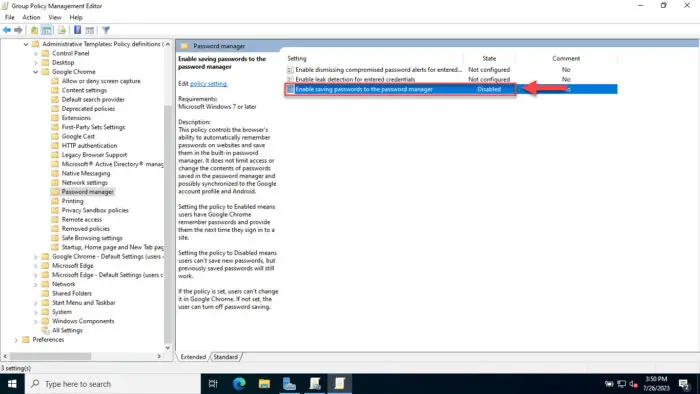
通过组策略禁用密码保存在Chrome 关闭组策略管理编辑器。
在组策略管理中,右键单击GPO OU分配,然后点击“现有GPO链接。”
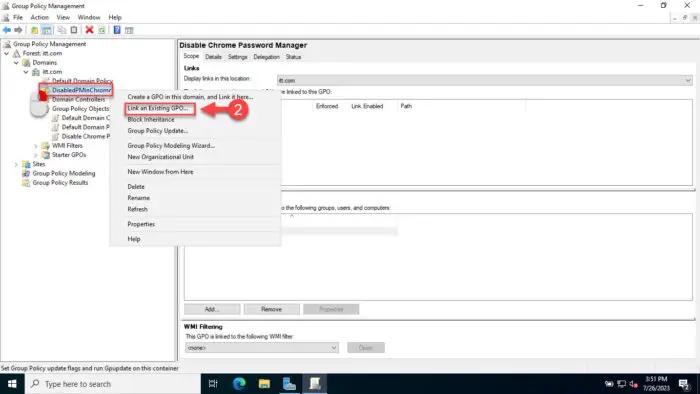
OU的GPO链接 选择在步骤5中创建的GPO并单击好吧。
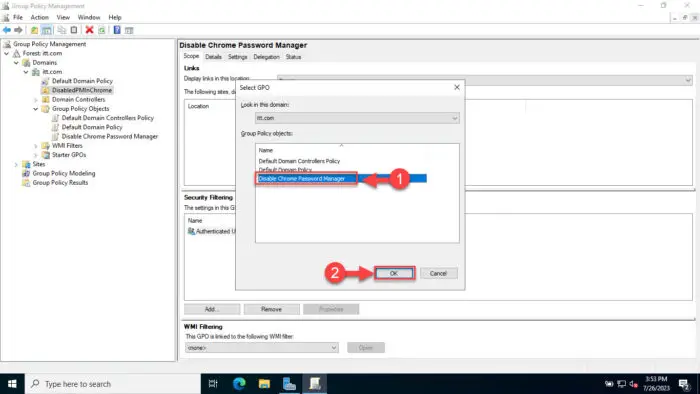
在Chrome选择GPO禁用密码管理器 目标计算机上你想在Chrome中禁用密码管理器,打开一个高架命令提示符运行以下命令:
GPUpdate /力
执行组策略的变化
类似于微软边缘,Chrome现在也不会问任何网站或用户保存密码自动填充任何敏感信息,如地址,或付款细节。
使用组策略禁用密码管理器在Mozilla Firefox
方法从询问用户禁用密码管理器为Firefox挽救他们的证书是一样的,因为它是对边缘和铬。
你必须首先下载并安装Firefox ADMX模板,然后使用它们来禁用密码管理器在目标设备。因此,这部分被分为两个部分,并按照给定的顺序必须执行的步骤:
下载并安装Firefox ADMX模板
首先登录到域控制器。
为Mozilla Firefox下载ADMX模板从以下链接:
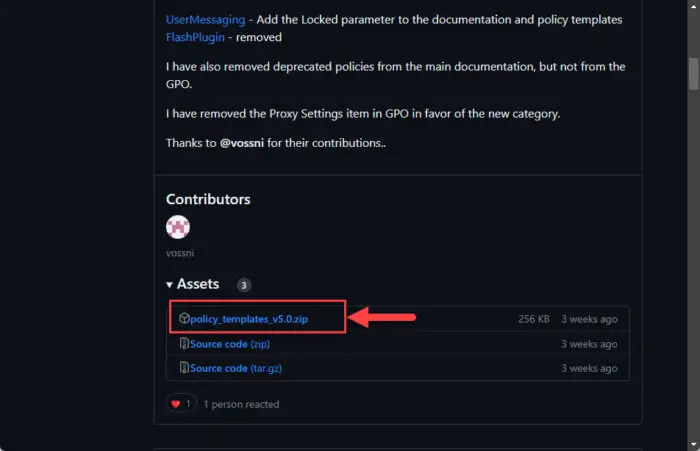
下载最新ADMX政策为Mozilla Firefox模板 导航到下载的文件夹,然后在“窗户”文件夹中。的路径应该是这样的:
C:\Users\管理员\ policy_templates_v5.0.zip \ windows \下载
复制文件”firefox.admx“粘贴在以下路径:
注意:不要关闭当前的“windows”目录。
C:\Windows\ PolicyDefinitions \
现在,在“windows”目录,进入您的首选语言文件夹(e。g“en - us”),复制文件”firefox.adml”,并粘贴到以下路径:
C:\Windows\ PolicyDefinitions \ en - us \
一旦贴,你可以继续下一节下面使用这些模板来禁用Firefox密码管理器。
配置Firefox GPO禁用密码管理器
一旦安装Firefox模板,使用这些步骤来配置组策略对象和禁用Mozilla Firefox的密码管理器:
在域控制器上,按下Windows键+ R打开运行命令框。
输入“gpmc.msc“打开组策略管理控制台。
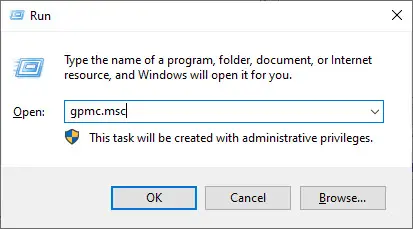
打开组策略管理控制台 扩大从左边的面板下面的树:
森林(ForestName): > > > >域(域名)
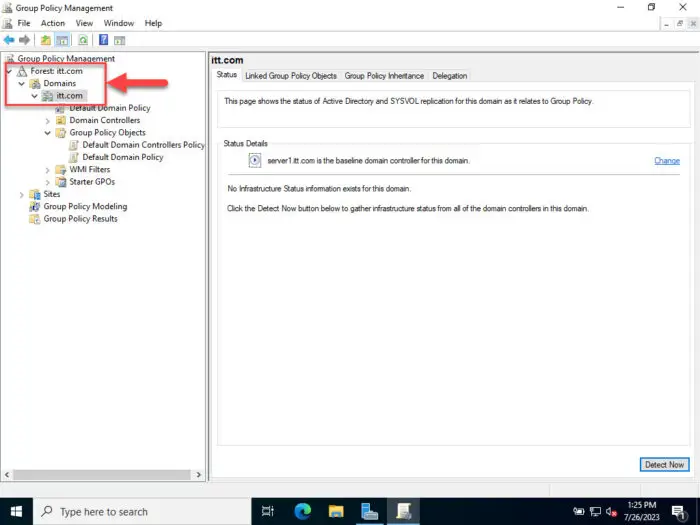
扩大树木域名 右键单击“组策略对象”,然后单击新。
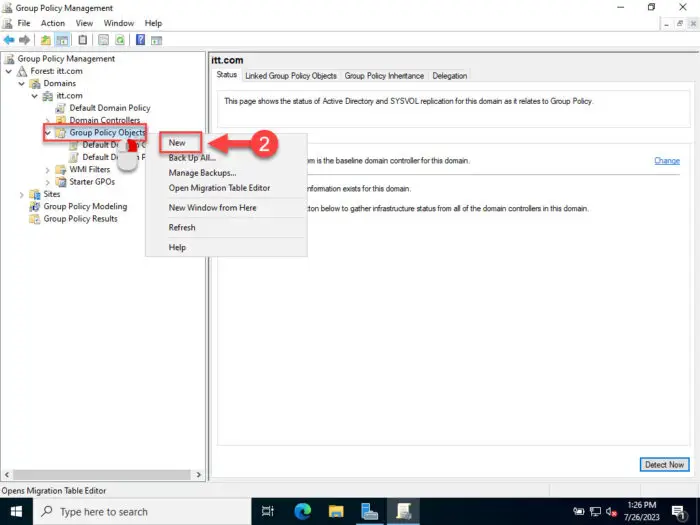
创建一个新的GPO 输入GPO的名称,然后单击好吧。
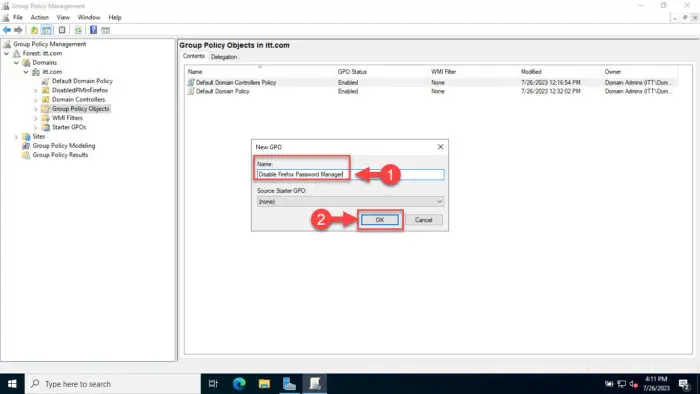
GPO输入自定义名称 右键单击新的GPO和点击编辑。
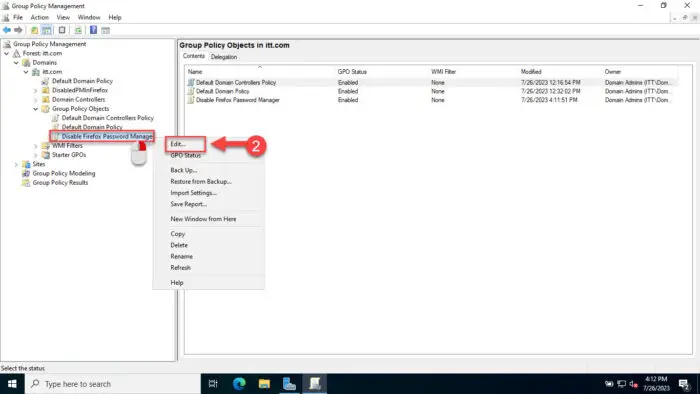
编辑新的GPO 这将打开组策略管理编辑器。
在组策略管理编辑器中,从左边的面板导航到以下路径:
用户配置> >政策> >管理模板> > Firefox
现在双击以下4政策选择禁用,然后单击应用和好吧。
- 关闭Firefox账户
- 提供保存登录
- 提供保存登录(默认)
- 密码管理器
关闭组策略管理编辑器。
在组策略管理中,右键单击GPO OU分配,然后点击“现有GPO链接。”
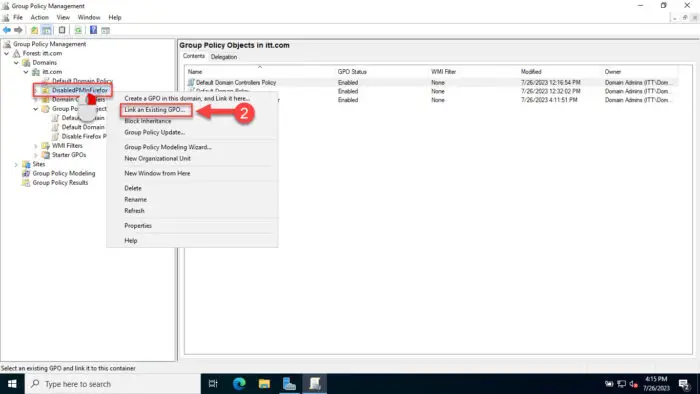
GPO链接到你 选择在步骤5中创建的GPO并单击好吧。
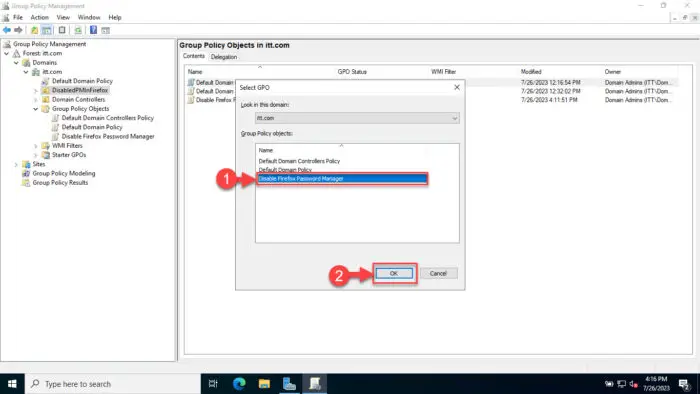
选择GPO禁用密码管理器在Firefox 目标计算机上你想禁用密码管理器在Firefox中,打开一个高架命令提示符运行以下命令:
GPUpdate /力
执行组策略的变化
执行这些步骤之后,Firefox再也不应该要求用户保存他们的凭证和敏感细节。
结论
尽管储蓄autofilling的密码将会节省时间和精力,它使得你的凭证脆弱。因此,系统管理员可以选择禁用密码保存在web浏览器的选项。
本指南说明了深入过程中禁用密码管理器使用组策略模板Chrome,边缘,Firefox。如果你是一个系统或netadmin进一步寻求安全的组织,然后执行这些步骤会增加一个额外的安全层。